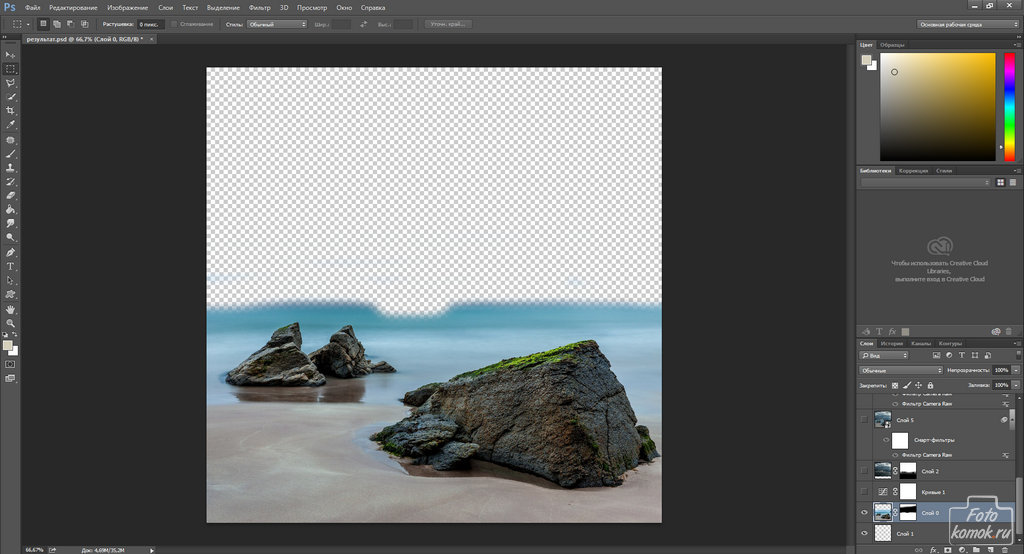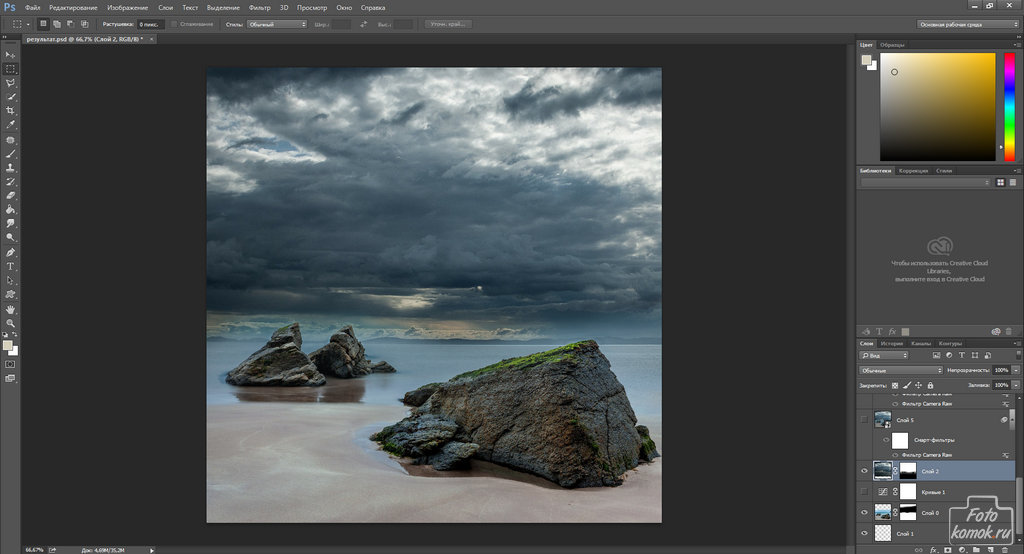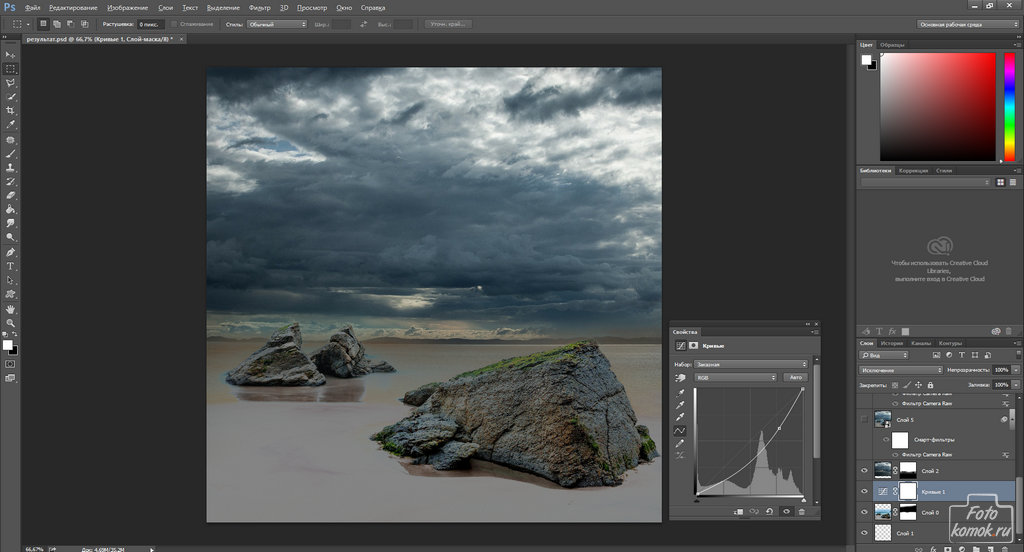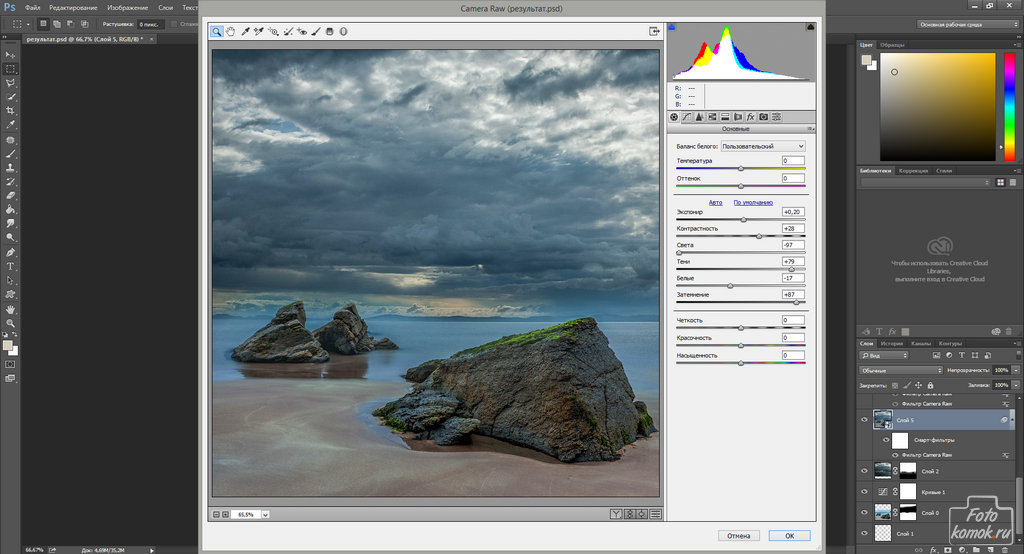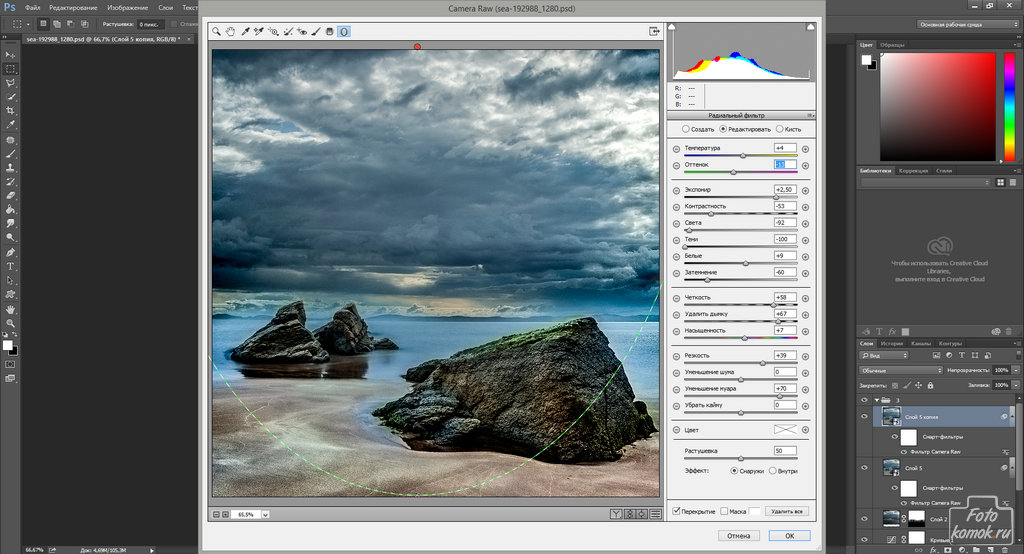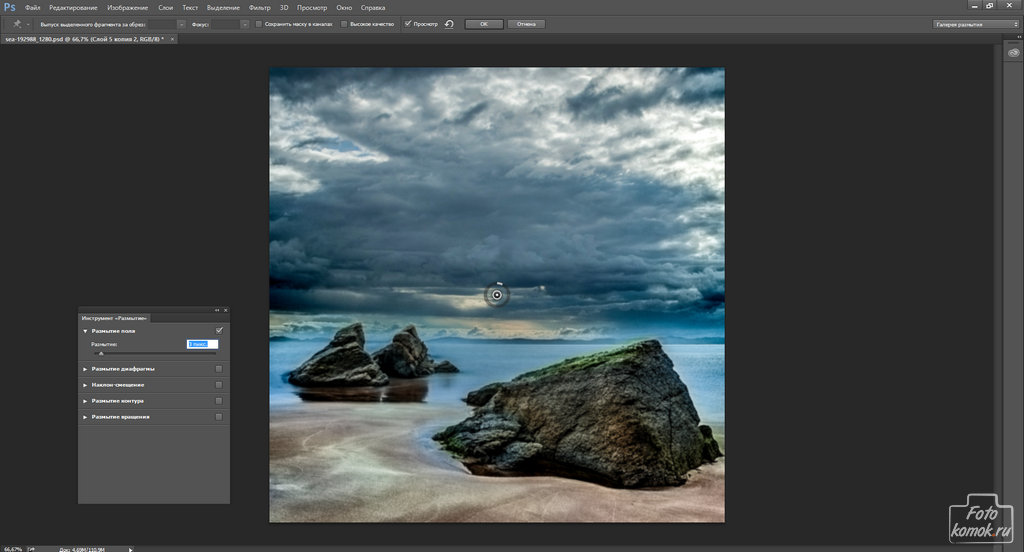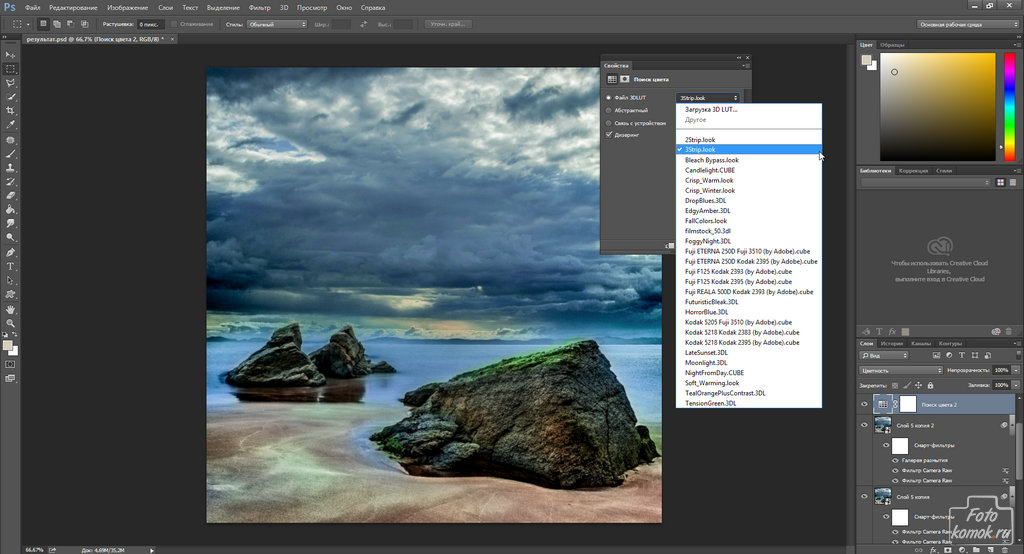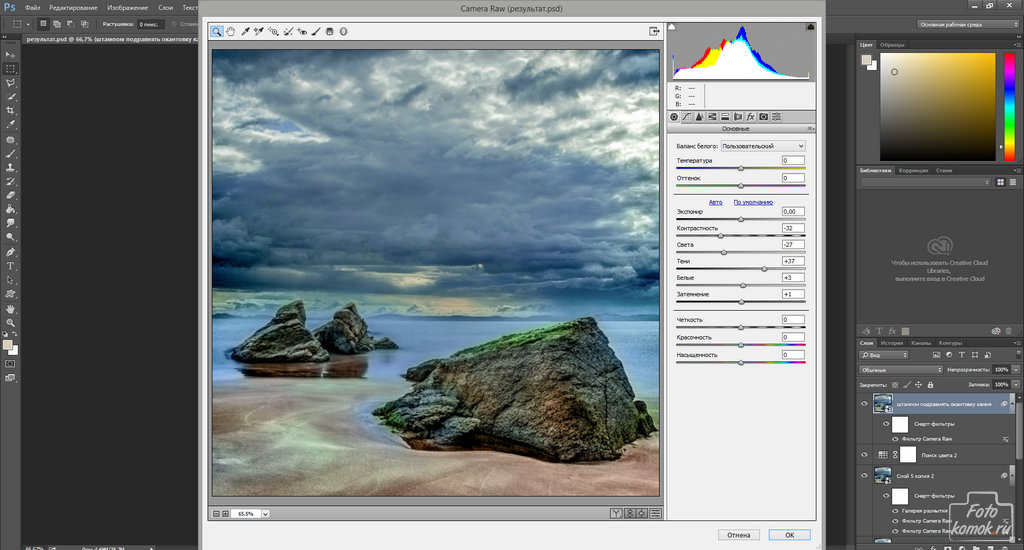Иногда возникает необходимость изменить или дополнить один из элементов пейзажной фотографии, например заменить небо. Рассмотрим как это сделать на примере.
Вставляем в рабочий файл изображения (пример1, пример2) и добавляем к ним слои-маски, в которых кистью мягкого типа черного цвета следует скрыть края слоев, а также скрыть те фрагменты верхнего слоя, которые закрывают нужные фрагменты нижнего. К примеру, скрыть немного облака, приходящиеся над верхушками камней.
Так как два изображения отличаются друг от друга по яркости, цветовой насыщенности, то иногда приходится корректировать каждый из слоев, формирующих коллаж по отдельности. К примеру, к нижнему слою применим корректирующий слой «Кривые» и слегка затемним слой.
Если же требуется откорректировать верхний слой, то любой корректирующий слой для него нужно сделать обтравочной маской: удерживая нажатой клавишу Alt нажать между слоями.
Выполняем сведение: инструментом «Прямоугольная область» выделить изображение и во вкладке «Редактирование» нажать «Скопировать совмещенные данные» и «Вставить». К слою «сведение» применяем фильтр Camera raw.
В настройках следует сделать акцент на вытяжке из тени деталей изображения.
Дублируем слой «сведение», называем его «сведение 2» и к нему применяем фильтр Camera raw. Настраиваем «Радиальный фильтр».
Так как производимые действия в фильтре Camera raw могли чрезмерно усилить резкость, то есть вызвать эффект перешарпа, то следует смягчить это обстоятельство размытием. Дублируем слой «сведение 2». Заходим во вкладку «Фильтр», выбираем «Галерея размытия» и в открывшемся диалоговом окне настраиваем нужные инструменты размытия.
Слегка размываем поле.
Данному слою «сведение 3» следует понизить непрозрачность до 50-70%. В уроке непрозрачность установлена на 67%.
Далее следует усилить цвета коллажа. Создаем корректирующий слой «Поиск цвета» и применяем тонировку «3.Strip.look». Изменяем слою режим наложения на «Цветность», что позволит сделать некоторые оттенки ярче.
Снова выполняем сведение и в фильтре Camera raw усиливаем для изображения светлые тона, выводим из тени детали изображения.
На финальном слое «сведение» до применения фильтра Camera raw можно устранить мелкие дефекты и недочеты при помощи коррекции инструментам «Заплатка» и «Штамп».
РЕЗУЛЬТАТ